Jak vytvořit linky a ohraničení v aplikaci Photoshop CS3
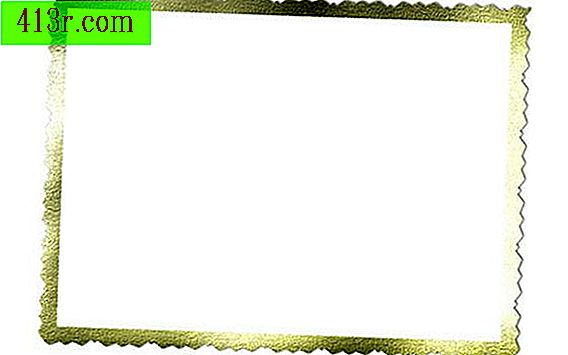
Vytvořte ohraničení
Krok 1
Importujte svůj obrázek výběrem položky "Soubor> Otevřít" a vyberte soubor, který chcete upravit.
Krok 2
Pomocí nástroje Rectangular Marquee najděte boční panel a vyberte oblast obrázku, kde chcete vytvořit ohraničení. Pokud vaše oblast není obdélníková, můžete použít také nástroj Elliptical Marquee nebo nástroj Lasso pro podivné tvary.
Krok 3
Vyberte "Upravit> Tah" a přidejte okraj. Zvolte šířku ohraničení v pixelech. Vyberte barvu vzorku barev kliknutím na černé pole v nabídce Tah. Chcete-li, aby se vaše barva shodovala s obrázkem, klepněte na příslušnou část obrázku pomocí nástroje kapátko a vyberte požadovanou barvu.
Krok 4
Vyberte umístění ohraničení. Zvolte volbu "Inside", "Outside" nebo "Center" v závislosti na tom, kde byste chtěli vykreslit hranice výběru.
Krok 5
V nabídce sloučení zadejte míru opacity mezi 1 procenta a 100 procent. Zvolte "Přijmout" pro vytvoření hranice.
Vytvoření řádku
Krok 1
Importujte svůj obrázek výběrem položky "Soubor> Otevřít" a vyberte soubor, který chcete upravit.
Krok 2
V bočním panelu vyberte nástroj Tužka. V rozbalovací nabídce v horní části okna zadejte velikost kartáče a tvar kartáče. Vyberte úroveň opacity mezi 1% a 100%. Pro hladší řádek místo toho použijte nástroj štětce.
Krok 3
Klikněte na oblast obrázku, kde chcete spouštět linku. Držte tlačítko myši stisknuté, dokud nedokončíte kreslení čáry.
Chcete-li nakreslit přímku, klepněte na oblast obrázku, kde chcete linku spustit. Přesuňte kurzor na místo, kde chcete linku ukončit, a stiskněte tlačítko "SHIFT + klikněte". Zobrazí se přímka mezi dvěma vybranými body.







